30+ coole WhatsApp-Tricks und versteckte Funktionen
Coole WhatsApp-Tricks, die Sie über Texte, Benachrichtigungen, Datenschutz und WhatsApp-Videos verwenden können. Erfahren Sie mehr über die neuesten versteckten WhatsApp-Tricks und Funktionen.
 100% Sicherheit verifiziert | Kein Abozwang | Keine Malware
100% Sicherheit verifiziert | Kein Abozwang | Keine MalwareOct 24, 2025• Bewährte Lösungen
Mit mehr als einer Milliarde aktiver Nutzer weltweit gehört WhatsApp jetzt zu den wichtigsten Kommunikationsmitteln, die von allen genutzt werden! Neue Updates der App bringen immer neue Funktionen mit sich, aber viele Nutzer verpassen die kleinen neuen Änderungen und Feature-Ergänzungen, die das Gesamterlebnis und die Benutzerfreundlichkeit viel einfacher und unterhaltsamer machen sollen. Hier ist also eine zusammengefasste Liste der coolsten WhatsApp-Tricks die du vielleicht noch nicht kennst.
- Coole WhatsApp-Texttricks, um besonders angesagt zu wirken
- Was sind die versteckten Funktionen von WhatsApp?
- WhatsApp-Videos ganz einfach bearbeiten
Coole WhatsApp-Texttricks, um besonders angesagt zu wirken
Du kannst viel mit deinen WhatsApp-Schriftarten, dem Aussehen und Texten machen, wodurch deine Nachrichten total angesagt wirken! Von Kursiv-, Fett- und Durchstreich- bis hin zu Monospace-Formatierungen – es gibt viele Tricks, um deine epischen Ansagen, festlichen Grüße usw. stilvoll zu gestalten. Alles zusammengefasst, hier sind die besten WhatsApp-Tipptricks, die du sofort nutzen kannst.
1. Fett
Ja, du kannst deinen Text fett formatieren. Füge einfach ein Sternchen (*) vor und nach deinem Text ein. Verwende dabei kein Leerzeichen zwischen dem * und dem Buchstaben.
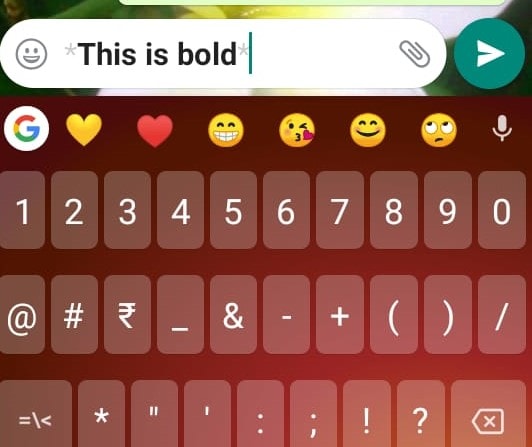
2. Kursiv
Genau wie bei der Fettschrift können Sie Ihre Schrift auch kursiv gestalten, indem Sie einfach das Unterstrich-Symbol (_Text_) am Anfang und Ende Ihres Satzes einfügen.
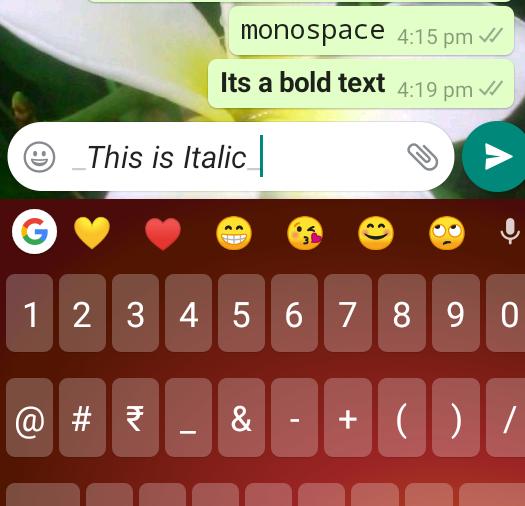
3. Durchgestrichen
Durchstreichen wird in WhatsApp oft verwendet, um Wortspiele zu kennzeichnen, aber manchmal ist es auch ein funktionales Werkzeug für Textkorrekturen, das häufig in Online-Tutorials, Leitartikeln oder Brainstormings verwendet wird. Um Durchgestrichen hinzuzufügen, verwenden Sie das Tilde-Symbol (~Text~) am Anfang und Ende Ihres Textes.
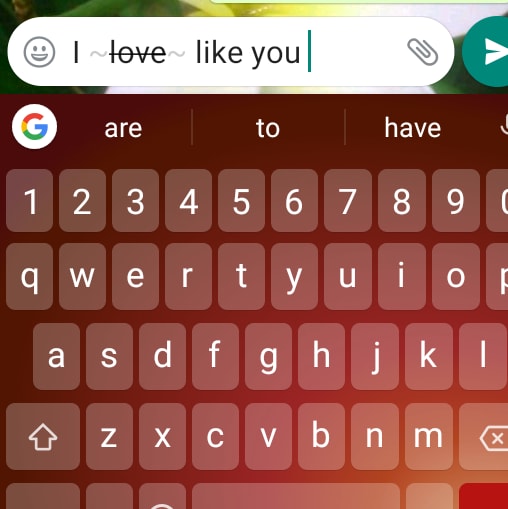
4. Monospace
Monospace ist eine Schriftstil-Option, die jetzt in WhatsApp verfügbar ist und es Ihnen ermöglicht, Inhalte mit fester Breite zu schreiben. Diese WhatsApp-Schreibtricks sind nützlich, wenn Sie jegliche Art von Programmcode oder technische Formeln teilen. Es hilft, spezielle Inhalte von regulären Inhalten zu unterscheiden. Zum Einfügen verwenden Sie 3 Backticks (```Text```) am Anfang und Ende Ihres Satzes ohne Leerzeichen.
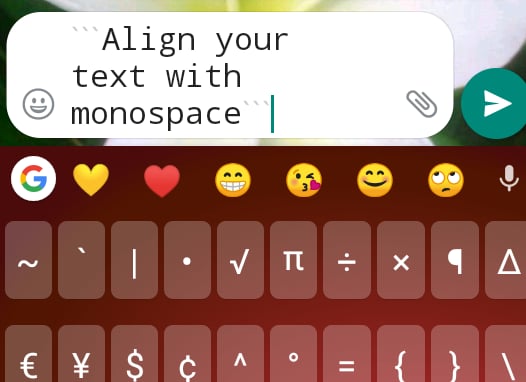
5. Nachrichten mit Stern
Die Funktion „Mit Stern markierte Nachrichten“ ist nützlich, um etwas schnell zu überprüfen, ohne den Text zu kopieren oder Ihre Zwischenablage zu überschreiben. Es handelt sich um eine einfache Aufgabe, mit der Sie bestimmte Nachrichten als wichtig markieren und sie für einen späteren, einfachen Zugriff speichern können.
Dies WhatsApp-Trick ist einfacher denn je, da Sie einfach die gewünschte Nachricht lange drücken und „Stern“ aus der Liste der Optionen auswählen müssen. Ihr Text wird erfolgreich markiert, und Sie können auf all diese Nachrichten im Bereich „Mit Stern markierte Nachrichten“ Ihrer Chatliste oder in den App-Einstellungen zugreifen.
6. Lesebestätigungen deaktivieren
WhatsApp hat das Feature der blauen Haken eingeführt, um Nutzer darüber zu informieren, dass ihre Nachrichten nicht nur zugestellt, sondern auch von den Empfängern gesehen wurden. Dies war aber auch schon der Grund für Streit mit geliebten Menschen und sogar Ärger im Job, wenn trotz blauem Haken keine Antwort kam. Jetzt können Sie Ärger vermeiden, indem Sie die Lesebestätigung bei WhatsApp deaktivieren. Gehen Sie zu Einstellungen >> Account >> Datenschutz >> Lesebestätigungen. Dadurch können Sie keine blauen Haken Ihrer Kontakte mehr sehen, und niemand kann Ihre sehen. Anders als bei benutzerdefinierten Benachrichtigungen gilt diese Funktion für alle Kontakte und kann nicht für einzelne Personen aktiviert werden. Der Absender sieht in diesem Fall doppelte graue Haken, selbst wenn Sie die Nachricht gelesen haben.
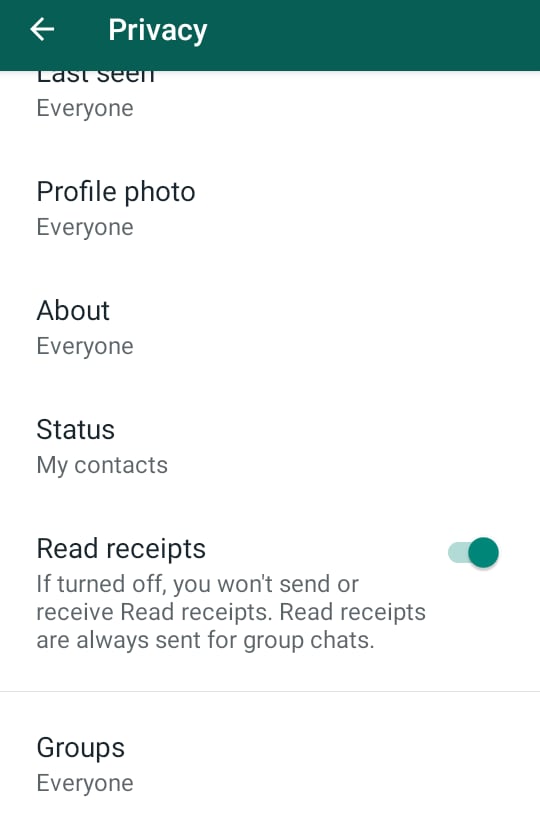
7. Wichtige Kontakte anpinnen
Oft haben wir nur eine oder wenige Personen, deren Nachrichten uns am wichtigsten sind. Lassen Sie also nicht zu, dass wichtige Chats durch eine Flut anderer Nachrichten nach unten rutschen. Sie können Prioritätskontakte anpinnen, indem Sie WhatsApp öffnen, den gewünschten Chat lange gedrückt halten und dann in der grünen Leiste oben das Stecknadel-Symbol zum Anpinnen nutzen. So bleibt dieser Chat immer an oberster Stelle Ihrer Liste fixiert.
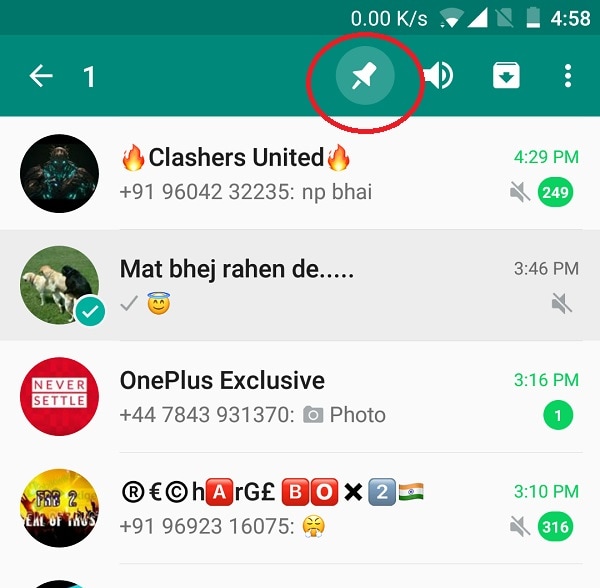
Quelle: techmesto.com
8. Chatprotokolle exportieren
Wenn du die Chats speichern möchtest, die du mit jemand Besonderem ausgetauscht hast, kannst du den gesamten Chatverlauf an dich selbst oder jemand anderen per E-Mail senden – du kannst ihn sogar auf Drive speichern. Öffne den Chatverlauf und tippe auf das 3-Punkte-Symbol, dann klicke >>Mehr<< and then click on >>Chat exportieren<<. This will open a host of options allowing you to export your chat logs to a multitude of destinations.

9. WhatsApp-Schriftarten-Tricks für die Formatierung
Obwohl wir die Tastenkombinationen für Fett, Kursiv und andere Textformatierungen bereits erwähnt haben, gibt es eine weitere Möglichkeit, deine Texte zu formatieren, falls du die Kürzel vergisst – nutze die native Einstellungsleiste. Nachdem du deinen Text getippt hast, tippe und halte die Textabschnitte, die du formatieren willst, so öffnest du alle Optionen in einer Liste. Du kannst durch diese scrollen und deinen Formatierungsbefehl auswählen.
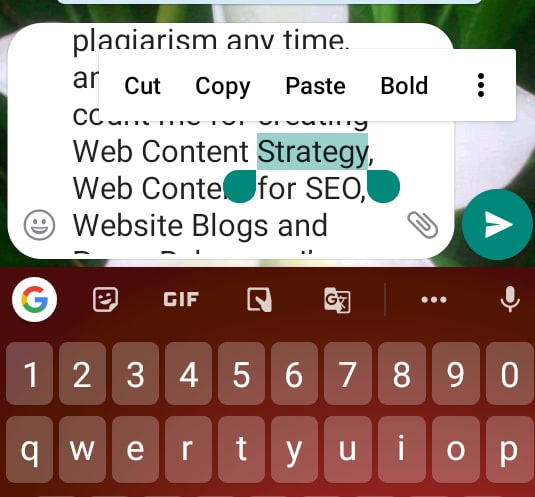
10. Du kannst alle WhatsApp-Schriftarten-Tricks auf ein Wort oder einen Satz anwenden
Du kannst mit nur einem Wort vieles machen. Es kann fett, kursiv, Monospace und durchgestrichen – und das alles gleichzeitig sein. Wende die nativen Einstellungen oder Tastenkürzel nacheinander an und voilà!
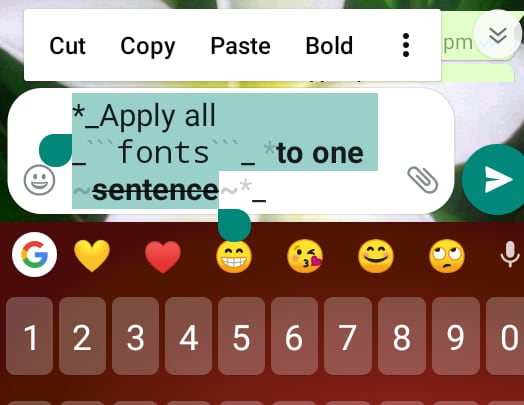
11. Abschnitte von Nachrichten während des Tippens teilen
Während Sie eine WhatsApp-Nachricht tippen und bestimmte Bereiche mit jemand anderem abgleichen müssen, ohne den Text zu kopieren oder Ihre Zwischenablage zu überschreiben, können Sie den Text direkt teilen, ohne Copy-Paste oder Screenshots zu machen. Dieser WhatsApp-Tipp zum Tippen befindet sich im selben nativen Einstellungsstreifen, der vorhin erwähnt wurde. Sie können ihn aufrufen, indem Sie den gewünschten Textabschnitt zum Teilen antippen und halten – dadurch wird der Formatierungsstreifen geöffnet. Sobald dieser erscheint, klicken Sie auf die drei Punkte; der Streifen verwandelt sich in ein Panel, in dem Sie Ihre gewünschte Funktion finden. Das Coolste: Sie können den Text nicht nur in WhatsApp, sondern auch in mehreren anderen Apps teilen, wie Zoom, Skype, E-Mail… sogar per Bluetooth!
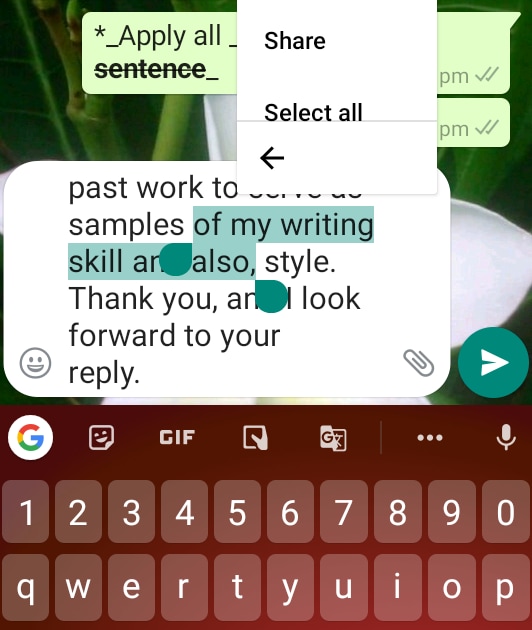
Was sind die versteckten Funktionen von WhatsApp?
Da die meisten der oben genannten Punkte auf die WhatsApp-Text-Tricks zurückzuführen sind, fassen wir nun eine Liste versteckter WhatsApp-Funktionen zusammen, die für die allgemeine Nutzbarkeit dieser Wunder-App gelten. Es gibt nützliche Privatsphäre-Einstellungen und Chat-Funktionen, die Ihre Nutzererfahrung deutlich angenehmer machen können.
1. Broadcast-Ankündigungen
Sie müssen nie wieder eine Gruppe für einen einmaligen Anlass erstellen und dann erleben, wie sie zu einer Art Messaging-Zentrale für die Mitglieder wird, sodass Sie den ganzen Tag an deren Gesprächen teilnehmen, während ein Ausstieg zu unhöflich wäre. Sparen Sie sich das Drama mit Broadcast! In früheren WhatsApp-Versionen benötigte das Versenden einer Nachricht an mehrere Kontakte entweder die Option, die Nachricht nacheinander mit Ihren Kontakten zu teilen, oder eine Gruppe zu erstellen. Das Teilen ist nur zeitaufwendig, aber das Problem bei Gruppen ist, dass alle Empfänger einander sehen können und es schnell unübersichtlich wird. Jetzt gibt es das Broadcast-Feature, mit dem Sie eine einzelne Nachricht privat und gleichzeitig an mehrere Kontakte senden können. Öffnen Sie WhatsApp und klicken Sie auf die 3-Punkte-Schaltfläche oben links – jeder Klick bringt Sie zum nächsten Schritt.
2. Spare mehr Daten
Es gibt viele Möglichkeiten, wie du mobile Daten sparen kannst, die von WhatsApp verbraucht werden. Erstens kannst du den Datenverbrauch bei Anrufen reduzieren, zweitens die Medienübertragung bei mobiler Datenverbindung steuern. Beide Anpassungsoptionen findest du unter „Daten- und Speichernutzung“ in deinen WhatsApp-Einstellungen.
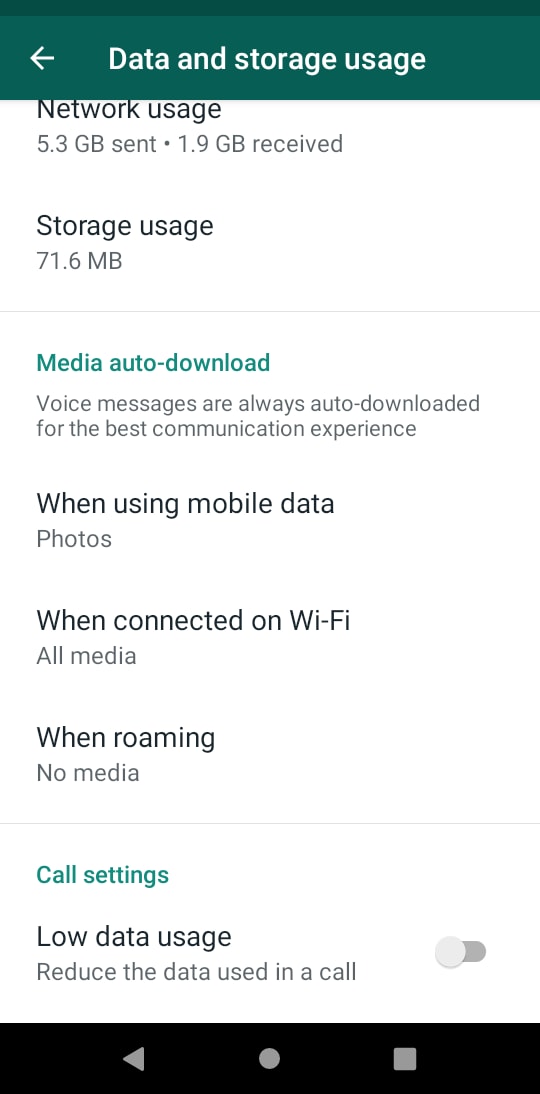
Quelle: androidauthority.com
3. Teile deinen Standort ohne Umstände
Wenn es Verwirrung über einen Standort gibt, bei dem das Teilen von Adressen keine Option ist, zum Beispiel, wenn man sich in einem Freizeitpark verirrt – der einfachste Weg, deine Freunde auf 20 Meter genau an deinen Standort zu lotsen, ist das Teilen deines „Standorts“ über WhatsApp. Diese Funktion findest du bei den Anhänge-Optionen. Genau wie beim Teilen von Kontakten, Bildern und anderen Dingen, klickst du auf Standort und es bringt dich auf den richtigen Weg.
4. Alte Chats mit Stichwörtern durchsuchen
Solange du den Chatverlauf noch hast, kannst du bestimmte Wörter suchen, um einen alten Chat innerhalb eines Threads zu finden. Öffne den Nachrichtenthread des jeweiligen Kontaktes, tippe auf die 3-Punkte-Taste oben links und klicke auf „Suchen“. Gib dann ein Wort aus dem Gespräch ein und drücke Enter, um es zu finden.
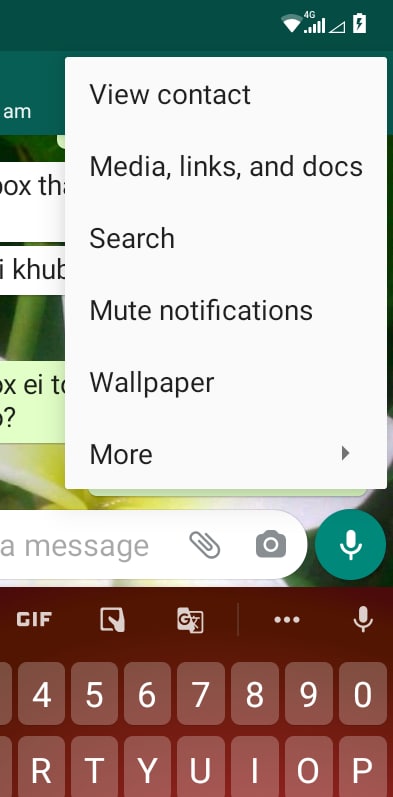
5. Chatverlauf und gelöschte Chats wiederherstellen
Manchmal kannst du einen gelöschten Chatverlauf wiederherstellen, wenn du zum Beispiel die SIM gewechselt oder versehentlich einen besonderen Konversations-Thread gelöscht hast. Es ist ganz einfach, deinstalliere einfach die App und installiere sie neu. Beim Öffnen bekommst du die Aufforderung, deine Chats und Medien wiederherzustellen. Der Wiederherstellungsprozess dauert etwa eine Minute, je nach Internetgeschwindigkeit. Dann tippe auf WEITER, wenn die Aufforderung erscheint. Denke daran: Dieser Trick funktioniert nur bei Nachrichten, die im Backup enthalten sind, wenn du ein neues Telefon benutzt. WhatsApp macht jeden Tag um 2 Uhr nachts ein Backup.
6. WhatsApp pausieren
Manchmal musst du WhatsApp einfach für eine Weile ruhigstellen. Vielleicht musst du dein Handy jemandem leihen, möchtest aber nicht, dass er deine privaten Nachrichten sieht. Während andere soziale Netzwerke das „Ausloggen“ ermöglichen, ist WhatsApp immer offen! High-End-Handys erlauben zwar Fingerabdruck- oder Gesichtserkennung, aber nicht jeder besitzt so ein Gerät. Trotzdem musst du die App nicht löschen oder in den Flugmodus gehen – erzwinge einfach das Stoppen der App. Es ist zwar kein eingebautes WhatsApp-Feature, aber du hast die Kontrolle, indem du zu Einstellungen >> Apps und Benachrichtigungen >> WhatsApp >> Deaktivieren gehst. Im gleichen Bereich kannst du unter Dateneinstellungen die Hintergrunddaten ausschalten. Wenn du das machst, kommen deine Nachrichten zwar an, aber du erhältst sie erst, wenn du die App öffnest. Telefonate und andere Funktionen kannst du weiterhin nutzen.
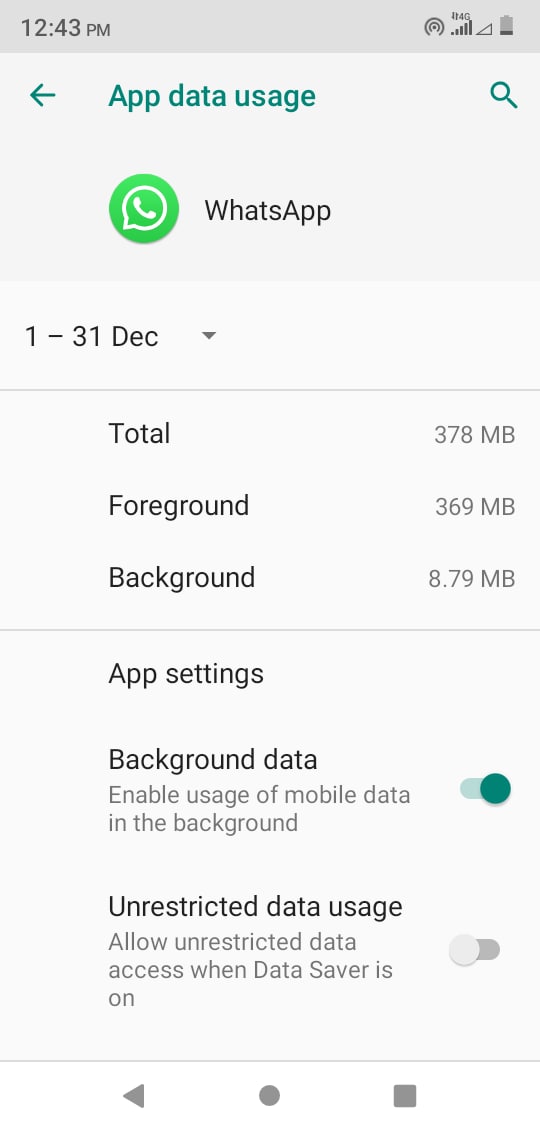
7. Nachrichten nach 7 Tagen automatisch löschen
Nicht jeder Chatverlauf ist wichtig und viele Menschen haben die Angewohnheit, Nachrichten zu löschen, um sich organisiert zu fühlen. WhatsApp bringt mit dieser neuen Funktion für Android-Nutzer etwas Minimalismus ohne Aufwand. Aktualisieren Sie Ihre App und besuchen Sie die Seite des Kontakts in WhatsApp, dann sehen Sie die Option „Selbstlöschende Nachrichten“. Wenn Sie diese aktivieren, werden Ihre Chats mit dem jeweiligen Kontakt automatisch gelöscht.

8. Stummschalten von Stories, die Sie nicht sehen möchten
Wenn es störend ist, die Story einer geliebten Person zu öffnen und dann automatisch zu einer Story zu wechseln, die man nicht sehen wollte, kann man die Personen stummschalten, deren Stories einen nicht interessieren. Gehe zu Story und halte den unerwünschten Kontakt gedrückt, um die Stummschalten-Option zu öffnen. Auch wenn es keine Möglichkeit gibt, das automatische Weiterleiten zur nächsten Story eines Kontakts komplett zu stoppen, gilt die Faustregel: Einfach den Daumen auf dem Bildschirm lassen, dann bewegt sich das Karussell nicht weiter.
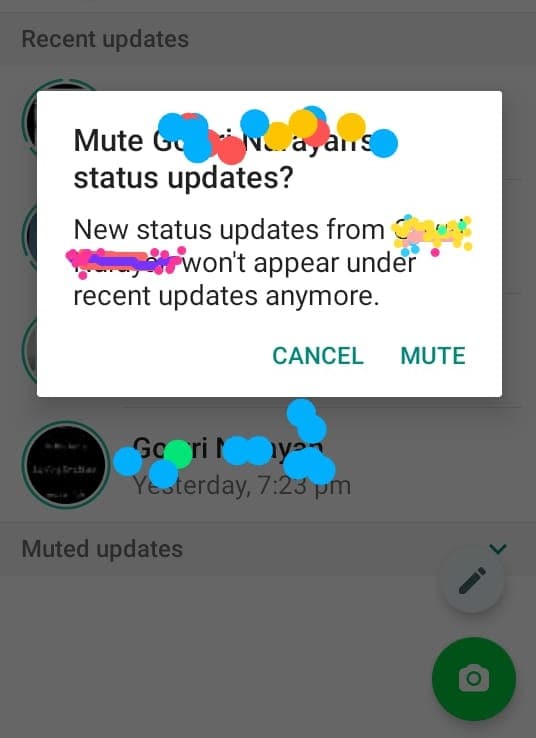
9. Privat auf Nachrichten in einer WhatsApp-Gruppe antworten
Das ist so einfach, wie es klingt. Halte eine Nachricht in einer Gruppe gedrückt, um sie auszuwählen, und öffne dann die Drei-Punkte-Schaltfläche oben rechts, um diese Funktion zu nutzen.
10. Benachrichtigungen für bestimmte Kontakte anpassen
Verwalte, wie du über Nachrichten von bestimmten Kontakten und Gruppen benachrichtigt wirst. Gehe zur Hauptseite des Kontakts oder der Gruppe, die du anpassen möchtest. Dort findest du Benutzerdefinierte Benachrichtigungen. Aktiviere den Modus, um eine Vielzahl von Optionen zu öffnen – Benachrichtigungstöne, Pop-ups, Vorschauen usw.
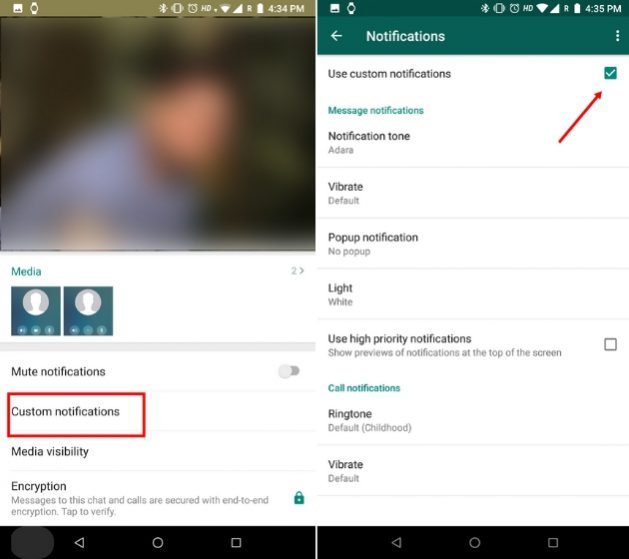
Quelle: beebom.com
11. Zuletzt online verbergen
Wenn du deinen „Zuletzt online“-Status auf WhatsApp ausblenden möchtest, halte ihn privat, indem du die Option deaktivierst. Um zu verbergen, wann du zuletzt aktiv warst, musst du einfach die App-Einstellungen auf iPhones öffnen und für Android auf das „Drei-Punkte“-Menü drücken. Anschließend öffne die Option „Datenschutz“ und suche den Tab „Zuletzt online“.
Sobald du darauf tippst, siehst du mehrere Optionen; wähle „Niemand“, wenn du möchtest, dass niemand deinen „Zuletzt online“-Status sieht. So kann niemand wissen, wann du zuletzt auf WhatsApp aktiv warst.

12. Schnelle Antworten
Dieser hilfreiche Trick mit WhatsApp ermöglicht es Ihnen, vorgefertigte Antworten sofort zu senden und spart Ihnen Zeit beim Beantworten häufiger Nachrichten. Um Ihre Schnellantworten hinzuzufügen, gehen Sie nach der Auswahl der Option "Einstellungen" zu den "Business-Tools". Tippen Sie dann auf die Option "Schnellantworten" und drücken Sie auf "+", um eine neue Sofortantwort für Ihre Nachrichten zu erstellen.
Das Hinzufügen von Schnellantworten macht Ihre Kommunikation effizienter und hilft Ihnen, mit wiederkehrenden Fragen umzugehen. Selbst wenn Sie kein Unternehmen führen, kann es Ihnen Zeit für häufige Antworten sparen.
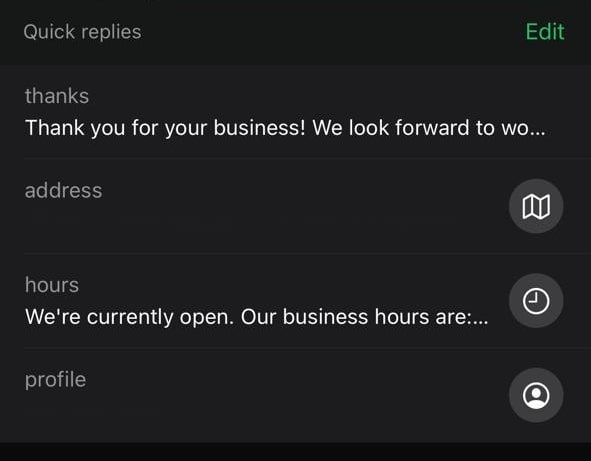
13. Ihr Profilbild bei WhatsApp verbergen
Es ist einfach zu steuern, wer Ihr Profilbild sehen kann, da Sie das Bild in dieser Instant-Messaging-App auf privat setzen können. Die App ermöglicht es Ihnen, die Datenschutzeinstellungen so zu konfigurieren, dass Sie entscheiden können, ob jeder, nur Ihre Kontakte oder nur bestimmte Personen es sehen dürfen. DieseWhatsApp Text-Trickist perfekt, um die Privatsphäre zu wahren, besonders wenn Sie nicht möchten, dass Fremde oder bestimmte Kontakte Ihr Bild sehen.
Um auf diese Funktion zuzugreifen, gehen Sie in die Einstellungen der App und wählen Sie die Option „Datenschutz“. Wählen Sie anschließend „Profilfoto“ und treffen Sie Ihre gewünschte Auswahl: nur Kontakte, niemand, jeder oder Kontakte außer bestimmten Personen.
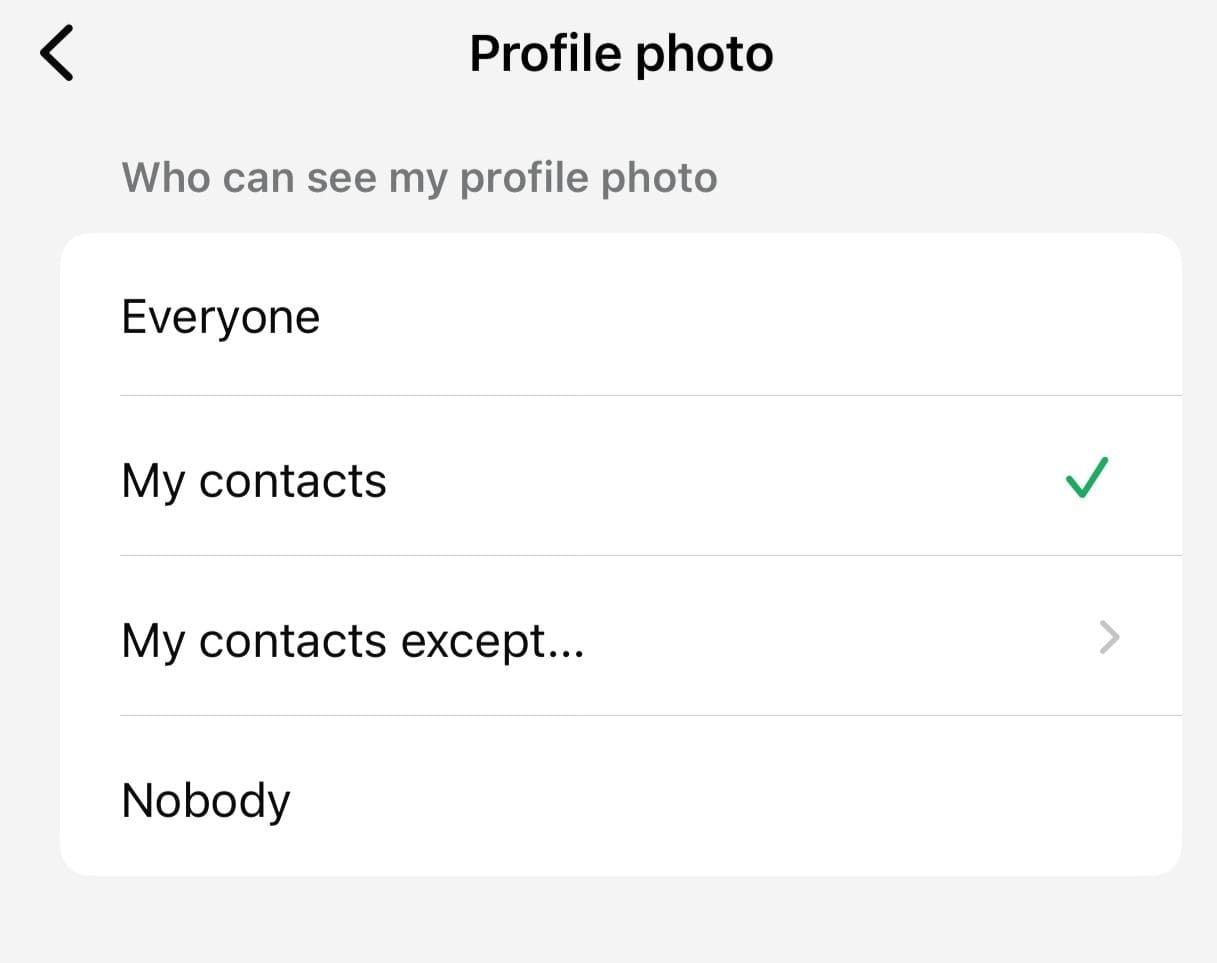
14. Anzeigen, wer die Gruppennachrichten gelesen hat
Sie können ganz einfach überprüfen, wer Ihre Nachricht gelesen hat, nachdem Sie eine Textnachricht im Gruppenchat gesendet haben. Dieser Trick für WhatsApp-Nachrichtenermöglicht es Ihnen, nachzuverfolgen, welche Gruppenmitglieder Ihre Nachricht gesehen haben, indem Sie Einblicke in das Engagement innerhalb der Gruppe erhalten. Öffnen Sie den Gruppenchat, tippen und halten Sie die gewünschte Nachricht und tippen Sie auf das „Info“-Symbol, um zu überprüfen, wer Ihre Nachricht in der Gruppe gelesen hat.
Überprüfen Sie den Bereich „Gelesen von“, um die Liste der Personen zu sehen, die Ihre Nachricht gelesen haben. Wenn Sie blaue Haken sehen, bedeutet das, dass jeder in der Gruppe die Nachricht gelesen hat.
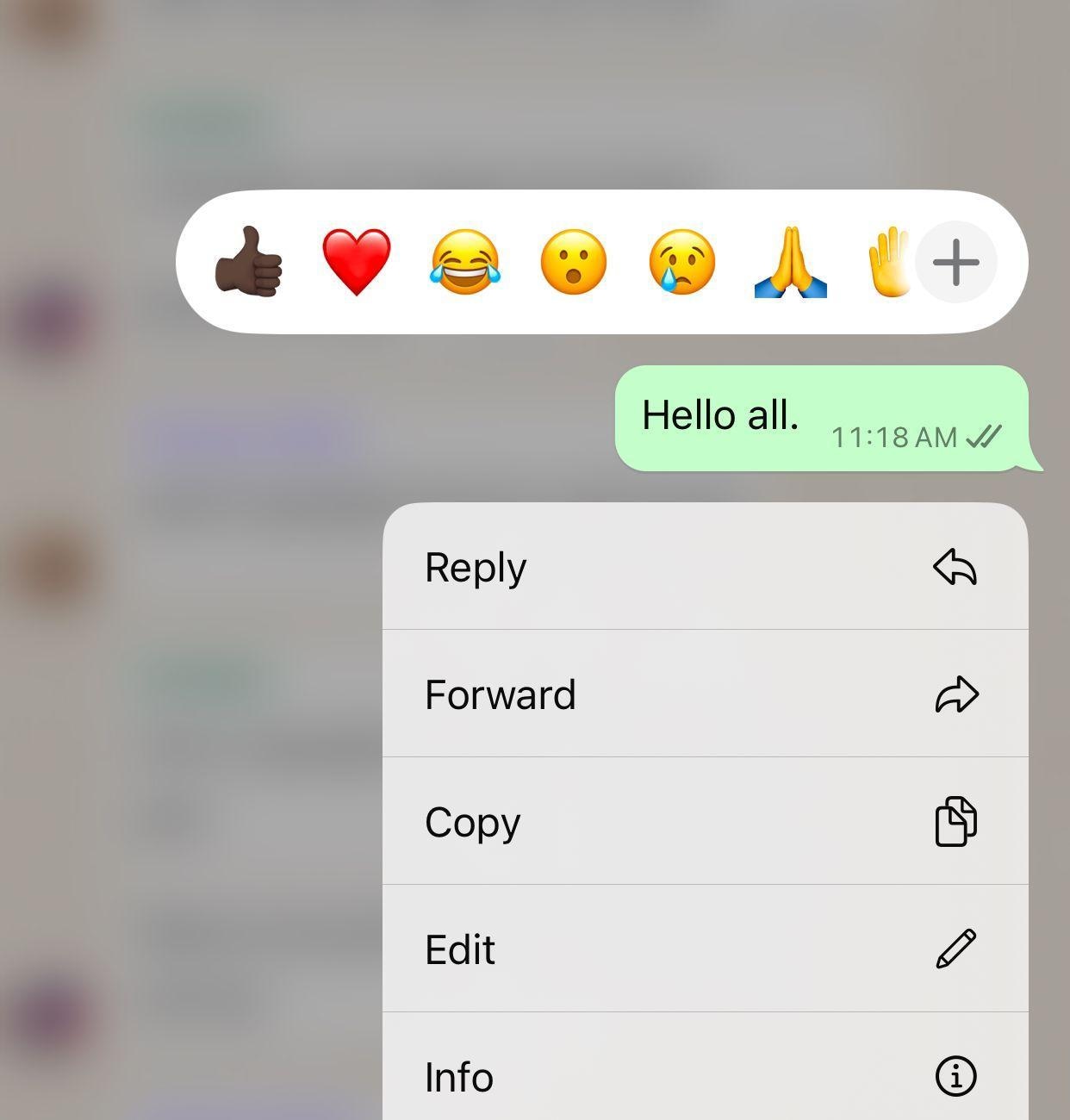
15. WhatsApp-Gruppenchats stummschalten
Wenn Sie mit wichtigen Aufgaben beschäftigt sind und die WhatsApp-Gruppennachrichten ständig stören, können Sie sie stummschalten. Wenn Sie diesen Trick mit der WhatsApp-Appverwenden, werden ständige Benachrichtigungen deaktiviert. So müssen Sie keine Gruppennachricht verlassen oder einzelne Nachrichten stummschalten. Außerdem können Sie entscheiden, wie lange die Gruppe stummgeschaltet werden soll, ob für Stunden oder Wochen.
Um einen Chat stummzuschalten, öffnen Sie den Gruppenchat, indem Sie auf den Gruppennamen tippen und lange auf den Chat drücken, um die Liste der Optionen zu aktivieren. Tippen Sie hier auf „Stummschalten“ und wählen Sie, ob Sie den Chat für 8 Stunden, 1 Woche oder für immer stummschalten möchten.
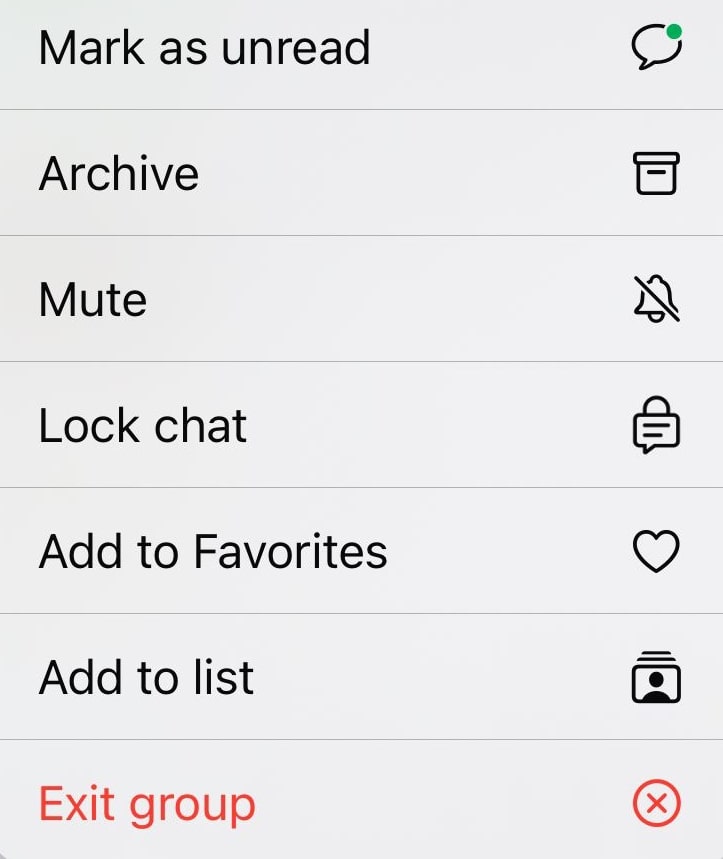
16. Verknüpfungen zu Unterhaltungen erstellen
Das Erstellen von Verknüpfungen für bestimmte WhatsApp-Chats auf dem Startbildschirm Ihres Handys ist eine effektive Möglichkeit, schnell auf Ihre Lieblings- oder am häufigsten verwendeten Chats zuzugreifen. Dies hilft Ihnen besonders, organisiert zu bleiben und wichtige Unterhaltungen direkt griffbereit zu haben.
Starten Sie einfach die Anwendung und rufen Sie den gewünschten Chat auf, indem Sie ihn lange drücken, um eine Verknüpfung zu erstellen. Dies Trick für WhatsApp-Nachrichten aktiviert einige Optionen oben rechts auf dem Bildschirm. Tippen Sie auf die „drei Punkte“ in der oberen rechten Ecke, um aus der erweiterten Liste „Chat-Verknüpfung hinzufügen“ auszuwählen.

17. Nachrichten mit Siri oder anderen Assistenten senden
Diese Instant-Messaging-App ermöglicht es Ihnen, Nachrichten freihändig zu senden, wenn Sie mit anderen Aufgaben beschäftigt sind. Sie können Siri auf Ihrem iPhone oder den Google-Sprachassistenten auf Ihrem Android-Gerät verwenden. Mit Sprachbefehlen können Sie schnell eine Nachricht an Kontakte oder Gruppen auf WhatsApp senden, ohne Ihr Handy zu berühren.
Starten Sie Siri auf Ihrem iPhone, indem Sie die Seitentaste lange drücken, und befehlen Sie dem Assistenten: „Sende eine WhatsApp-Nachricht an [Kontaktname] mit dem Text [Nachricht].“ Schauen Sie nun oben auf dem Bildschirm auf die Nachricht. Wenn alles stimmt, sagen Sie „Senden“.
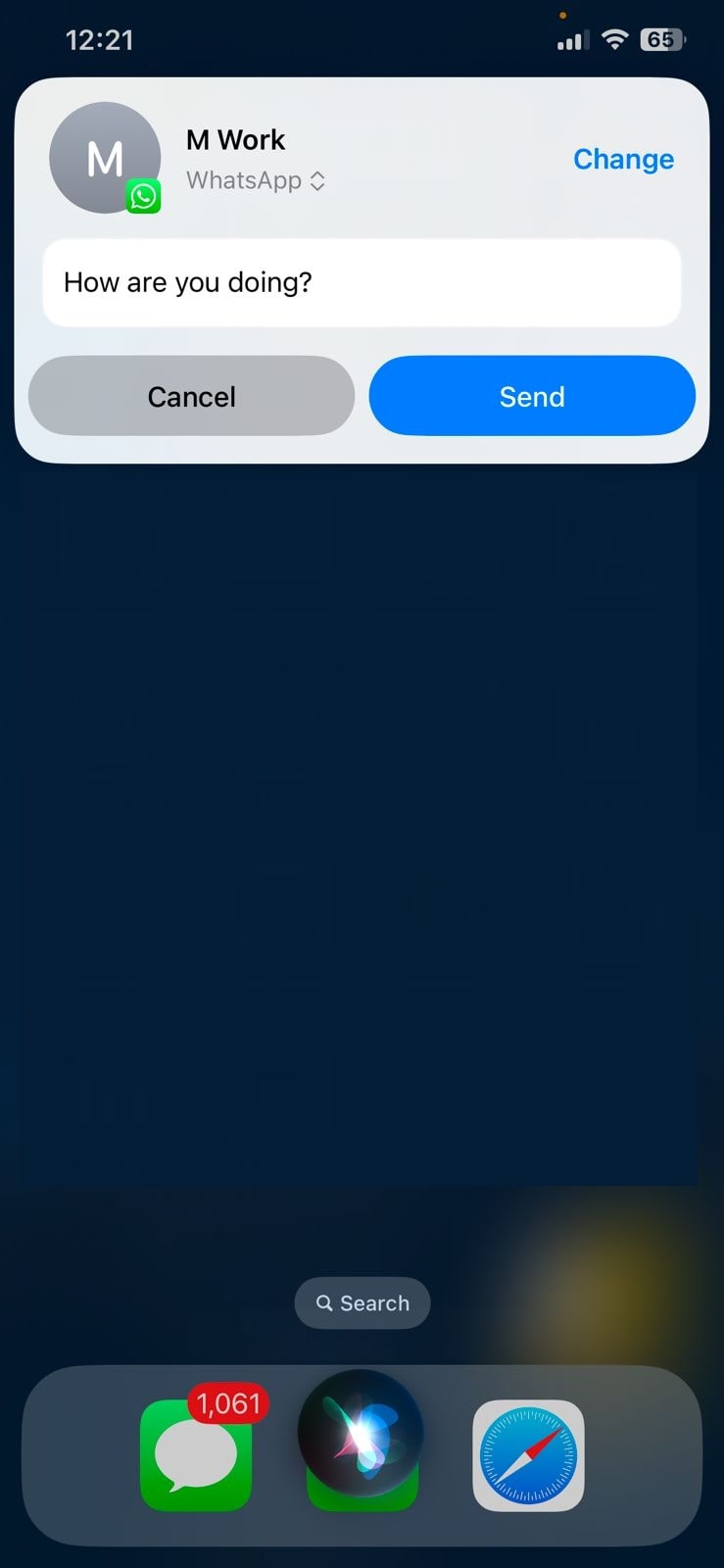
18. Auf Ihren Bildern zeichnen
Dies ist ein unterhaltsamer und hilfreicher WhatsApp-Trick, mit dem Sie Bilder zeichnen oder annotieren können, bevor Sie sie an Ihre Kontakte senden. Sie können auch Bilder zeichnen, die Sie als Ihren WhatsApp-Status hochladen möchten. Um diese Funktion zu nutzen, öffnen Sie einfach das Bild, das Sie teilen möchten, und tippen Sie oben auf dem Bildschirm auf das „Stift“-Symbol.
Außerdem erhalten Sie die Möglichkeit, aus verschiedenen Farboptionen für Ihre Zeichnung zu wählen, sodass Sie Ihre Anmerkungen individuell gestalten können.
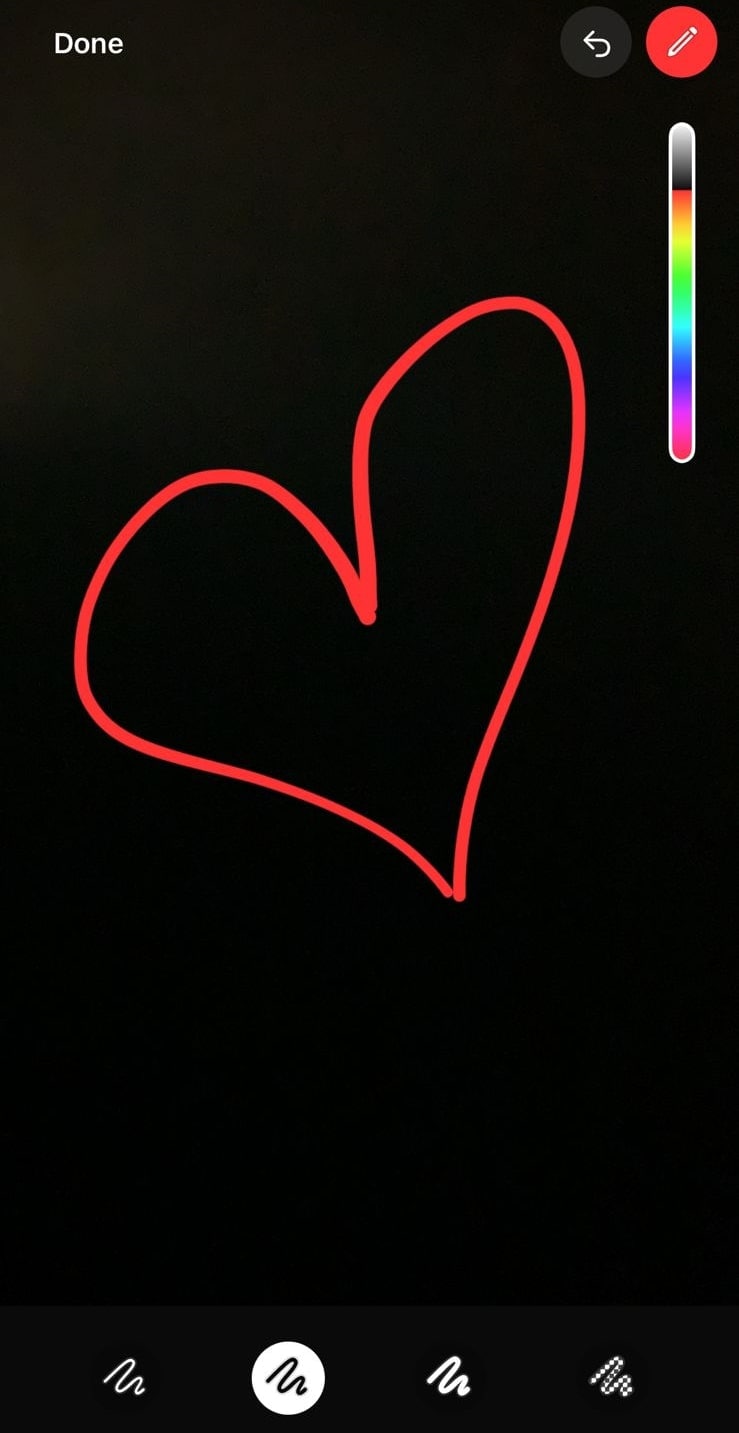
19. Fügen Sie Termine zu Ihrem Kalender hinzu
Das Hinzufügen von Terminen zu Ihrem Kalender ist eine einfache, aber wichtige Funktion bei WhatsApp, die Ihnen hilft, den Überblick über wichtige Ereignisse, Fristen und Erinnerungen zu behalten. Egal, ob Sie Meetings, Geburtstage oder besondere Anlässe planen, Sie können Termine ganz einfach direkt von WhatsApp mit Ihrem Kalender verknüpfen. Diese WhatsApp-Trick ermöglicht es Ihnen, wichtige Termine zu organisieren und den Überblick zu behalten, während Sie ein Gruppenevent planen.
Um diese Funktion zu nutzen, tippen Sie auf das "+"-Symbol im jeweiligen Chat. Am unteren Bildschirmrand werden Ihnen daraufhin einige Optionen angezeigt, z. B. das Auswählen des "Event"-Symbols, um Ihre Termine einzugeben.
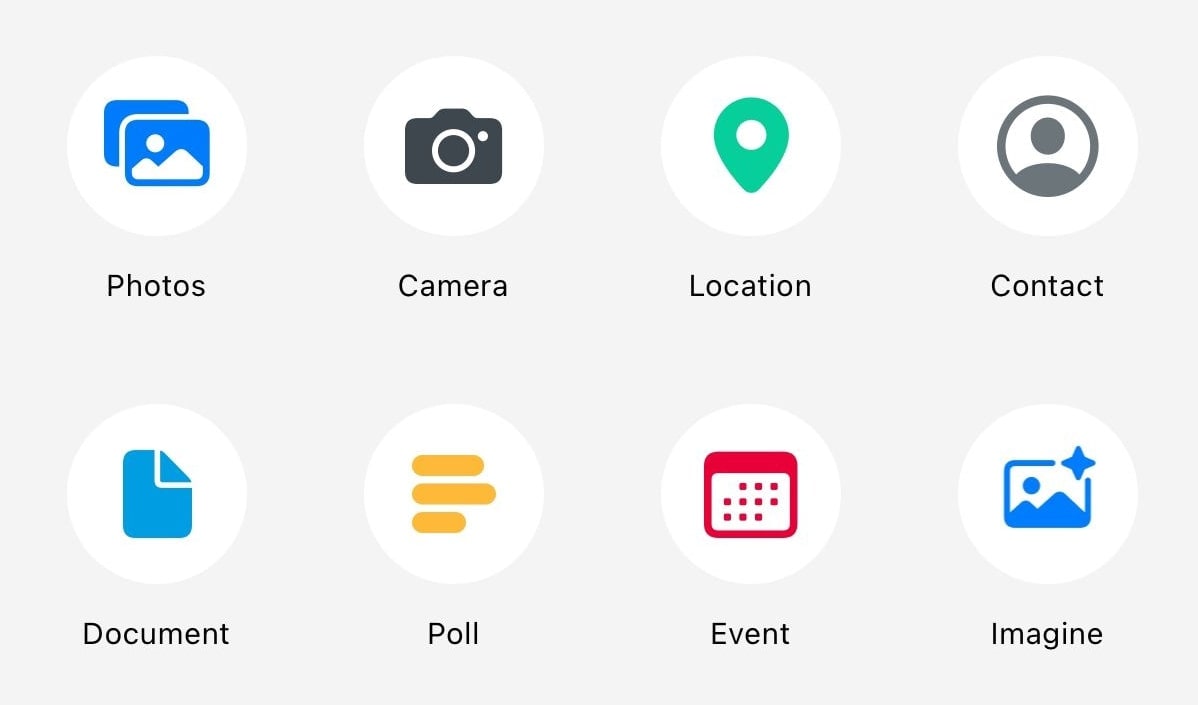
20. Bewahren Sie Ihre Nachrichten geheim auf
Wenn Sie eine versteckte WhatsApp-Funktion suchen, um Ihre privaten Chats diskret zu halten, bietet die Instant-Messaging-App die Möglichkeit, Ihre Privatsphäre zu schützen. Mit der "Chat sperren"-Funktion können Sie Ihren Chat durch zusätzlichen Schutz sichern.
Halten Sie dazu den gewünschten Chat lange gedrückt, bis ein Menü erscheint, und tippen Sie auf die Option "Chat sperren". Bestätigen Sie Ihre gewünschte Auswahl mit Ihrer Face-ID; Ihr ausgewählter Chat wird in den Bereich "Gesperrte Chats" auf WhatsApp verschoben. Auf diesen Bereich kann nur mit Ihrer Face-ID zugegriffen werden, um zusätzliche Sicherheit und Privatsphäre zu gewährleisten.
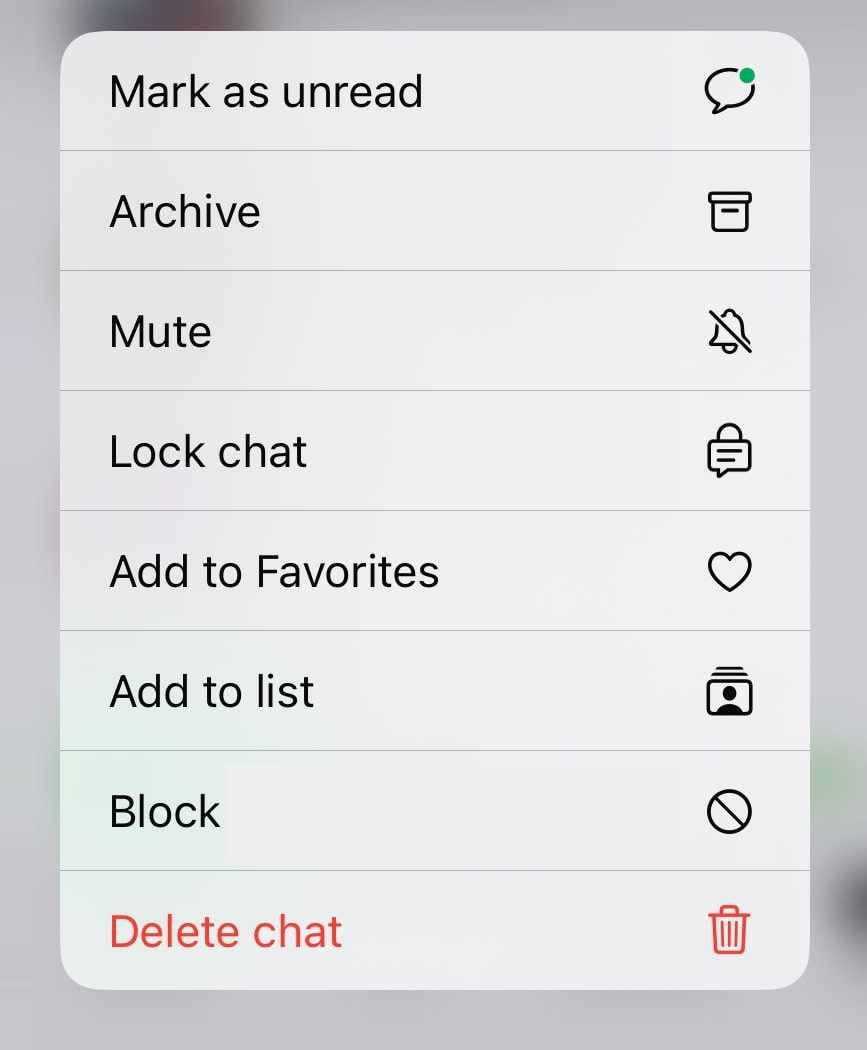
WhatsApp-Videos ganz einfach bearbeiten
Einige der besten WhatsApp Video-Editing-Tricks stehen bevor, bei denen Sie Kritzeleien, Text hinzufügen und ein Bild zuschneiden können. Außerdem können Sie auch einige externe Videobearbeitungstools nutzen, die sich praktisch in WhatsApp integrieren lassen.
1. Herunterladen und Bearbeiten von WhatsApp-Videos aus dem Status Ihrer Kontakte
Es gibt keine Download-Option für Fotos und Videos von WhatsApp-Status, aber Sie können es auf Ihrem PC, iPhone und Android-Gerät herunterladen und Ihre Lieben überraschen, indem Sie Videos bearbeiten, die sie Ihnen nicht persönlich geschickt haben. Hierzu können Sie in Dateimanager > > Einstellungen > > Öffnen Show Hidden Files; Wenn Sie fertig sind, gehen Sie zurück zu Internen Speicher > > WhatsApp > > Medien > > Status. Sobald Sie das Video erhalten haben, können Sie es inFirmoraUnd verwenden Sie verschiedene Videobearbeitungstools, um Wunder zu vollbringen!
2. Videoanrufe vom PC aufnehmen und ihre Qualität verbessern
Für diesen WhatsApp-Videobearbeitungstrick müssen Sie ein Bildschirmaufzeichnungstool von Drittanbietern wie Wondershare Filmora auf Ihrem Computer haben, und das iPhone 15 verfügt über eine integrierte Bildschirmaufzeichnungssoftware. Wie auch immer, wenn Sie einen WhatsApp-Anruf mit Ton aufnehmen können, können Sie die Datei weiter in Wondershare Filmora importieren und High-Tech-Bearbeitungstools wie Rauschunterdrückung, 4K-Auflösung usw. verwenden und alle unnötigen Teile des Clips ausschneiden.
3. Schneide ein GIF aus einem Video aus
Du kannst direkt innerhalb von WhatsApp eine GIF-Datei aus einer Videodatei erstellen. Lass dazu das Video herunterladen und teile es dann erneut über Anhang >> Galerie >> Videos. Bevor du es sendest, öffnet sich das Videobearbeitungsfenster. Dort siehst du oben rechts die GIF-Option. Das Video wird auf 6 Sekunden gekürzt, und du kannst den Cursor auf den gewünschten Abschnitt bewegen.
Fazit
Wenn es um WhatsApp-Tricks und Tipps geht, solltest du bei jedem Update aufmerksam sein. Behalte Updates im Auge und entdecke immer wieder neue versteckte WhatsApp-Funktionen.
Das könnte dir auch gefallen:Bestes WhatsApp-Bio

Bearbeite jetzt deine WhatsApp-Videos!
Warum Filmora wählen? Es bietet eine breite Palette an Tools (inklusive KI-Funktionen), um dein Bearbeitungserlebnis zu verbessern.
- 100 Millionen+ Benutzer
- 150+ Länder und Regionen
- 4 Millionen+ Social-Media-Follower
- 5 Millionen+ Stockmedien zur Verwendung
 Sicherer Download
Sicherer DownloadCoole WhatsApp-Tricks, die Sie über Texte, Benachrichtigungen, Datenschutz und WhatsApp-Videos verwenden können. Erfahren Sie mehr über die neuesten versteckten WhatsApp-Tricks und Funktionen.
von Maria Wiedermann Oct 24, 2025 10:33 AM
Entdecken Sie die besten kostenlosen Film-Apps für das iPhone, um unbegrenzt Filme und Serien zu genießen. Finden Sie noch heute die perfekte App!
von Maria Wiedermann Oct 24, 2025 10:35 AM
Reisen Sie durch unendliche Frequenzen mit unserem Leitfaden zu den 11 besten kostenlosen MP3-Downloadern für Android, wo Intellekt, Empathie und spirituelle Erkundung in einer Symphonie grenzenloser klanglicher Möglichkeiten zusammenkommen.
von Maria Wiedermann Oct 24, 2025 10:35 AM




